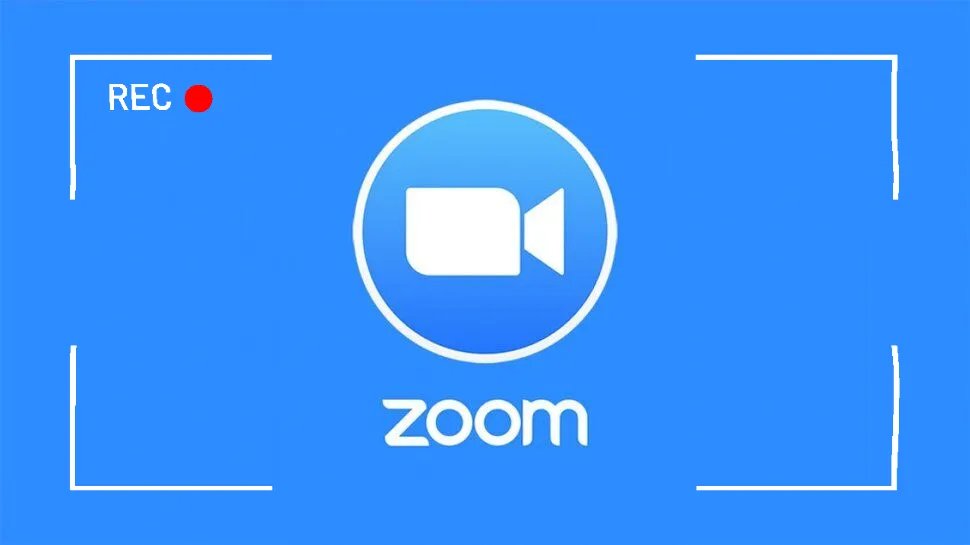Sind Sie es leid, wichtige Zoom-Meetings zu verpassen, und wünschen Sie sich, diese einfach zur späteren Bezugnahme aufzeichnen zu können? Dann sind Sie hier genau richtig! Egal, ob Sie einen Laptop, Mac, Windows oder sogar ein Chromebook verwenden, wir zeigen Ihnen die einfachsten und effektivsten Möglichkeiten, Ihre Zoom-Meetings mit oder ohne Audio aufzuzeichnen. Verabschieden Sie sich von der Angst, wichtige Details zu vergessen, und begrüßen Sie ein problemloses Aufnahmeerlebnis!
Zoom ist eine weit verbreitete Videokonferenzplattform, die verschiedene Funktionen zur Unterstützung der Online-Zusammenarbeit bietet. Eine dieser Funktionen ist die Möglichkeit, Meetings aufzuzeichnen. Das Aufzeichnen von Zoom-Meetings bietet mehrere Vorteile, wie zum Beispiel:
- Eine genaue Aufzeichnung der besprochenen Inhalte zu führen
- Die Rechenschaftspflicht der Teilnehmer zu erhöhen
- Durch die Möglichkeit, Inhalte später anzusehen, bei Schulungen zu helfen
- Denjenigen, die das Meeting verpasst haben, zu ermöglichen, sich über das Geschehene zu informieren
Die Meeting-Aufzeichnungsfunktion ist ein nützliches Werkzeug zur Verbesserung der digitalen Kommunikation auf Zoom.
So zeichnen Sie ein Zoom-Meeting als Teilnehmer auf
Um ein Zoom-Meeting als Teilnehmer aufzuzeichnen, benötigen Sie zuerst die Erlaubnis des Gastgebers. Wenn Sie die erforderlichen Berechtigungen haben, sind die Schritte die gleichen wie bei der Aufzeichnung als Gastgeber. Wenn Sie die Aufnahmeoption nicht sehen, hat der Gastgeber wahrscheinlich die Aufnahmeberechtigungen eingeschränkt.
Glücklicherweise gibt es einen schnellen und einfachen Weg, jedes Zoom-Meeting aufzuzeichnen.
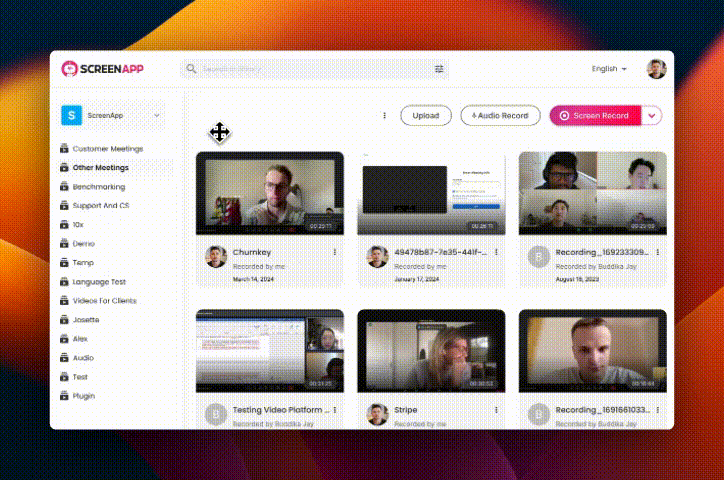
Zoom aufnehmen ist einfach
1. Melden Sie sich für einen kostenlosen Zoom Recorder (ScreenApp) an
2. Starten Sie Ihr Zoom-Meeting und klicken Sie auf “Bildschirmaufnahme” auf ScreenApp und wählen Sie das Zoom-Meeting aus
3. Klicken Sie auf Stopp und genießen Sie Ihre Aufnahme
So zeichnen Sie ein Zoom-Meeting als Gastgeber auf
Das Aufzeichnen eines Zoom-Meetings als Gastgeber ist ein einfacher Vorgang, der jedoch auf verschiedenen Plattformen leicht variiert. Hier ist eine Schritt-für-Schritt-Anleitung für jede Plattform:
Auf PC und Laptop:
- Starten Sie das Zoom-Meeting als Gastgeber.
- Sobald Sie sich im Meeting befinden, klicken Sie auf die Schaltfläche “Aufzeichnen” am unteren Bildschirmrand.
- Wählen Sie zwischen “Auf diesem Computer aufzeichnen”, um lokal zu speichern, oder “In der Cloud aufzeichnen”, um im Cloud-Service von Zoom zu speichern.
- Um die Aufnahme zu stoppen, klicken Sie auf “Aufnahme pausieren/stoppen”. Nach dem Beenden des Meetings konvertiert Zoom die Aufnahme, sodass Sie auf die Dateien zugreifen können.
Auf dem Handy (Android/iOS):
- Starten Sie ein Zoom-Meeting oder treten Sie ihm als Gastgeber bei.
- Tippen Sie auf den Bildschirm, um die Meeting-Steuerelemente aufzurufen.
- Tippen Sie in der rechten Ecke des Bildschirms auf “Mehr” (Symbol mit drei Punkten).
- Wählen Sie “In der Cloud aufzeichnen”. (Die mobile Aufnahme ist nur in der Cloud verfügbar.)
- Um die Aufnahme zu stoppen, tippen Sie auf “Mehr” und dann auf “Aufnahme stoppen”. Die Aufnahme wird verarbeitet und ist im Cloud-Speicher Ihres Zoom-Kontos verfügbar.
Zoom-Aufzeichnung verstehen
Die Aufzeichnungsfunktion von Zoom ermöglicht es Gastgebern und, mit Erlaubnis, Teilnehmern, das Video, Audio und den Chat-Text eines Meetings aufzuzeichnen. Diese Aufzeichnungen können entweder lokal auf dem Gerät des Benutzers oder in der Cloud gespeichert werden, abhängig von den Präferenzen des Benutzers und dem Zoom-Plan. Diese Funktion ist besonders nützlich in professionellen Umgebungen, in denen die Details von Meetings entscheidend sind oder wenn Sie eine aufschlussreiche Präsentation erstellt haben und diese mit der Welt teilen möchten, anstatt nur mit den Personen im Meeting, oder in Bildungsumgebungen, in denen Lektionen möglicherweise erneut aufgerufen werden müssen, und in sozialen Situationen, in denen das Bewahren von Erinnerungen einen Mehrwert schaffen kann. Darüber hinaus können Zoom-Aufzeichnungen für die Erstellung von Inhalten verwendet werden, wie z. B. Webinare oder Online-Tutorials, was ihre Anwendungsbereiche weiter erweitert.
Vorbereitung auf eine Zoom-Meeting-Aufzeichnung
Bevor Sie mit der Aufzeichnung eines Zoom-Meetings beginnen, gibt es einige Überlegungen und Vorbereitungen zu treffen. Stellen Sie zunächst sicher, dass Ihr Gerät – sei es ein PC, Laptop oder Mobilgerät – die erforderlichen Systemvoraussetzungen erfüllt und dass Sie die neueste Version von Zoom installiert haben.
Berücksichtigen Sie als Nächstes die Qualität Ihres Videos und Audios. Hochwertige Mikrofone und Kameras verbessern die Aufnahme erheblich. Stellen Sie außerdem sicher, dass Ihre Internetverbindung stabil genug ist, um Unterbrechungen während des Meetings zu vermeiden.
So zeichnen Sie Zoom-Meeting-Audio auf
Zoom-Meetings zeichnen automatisch Audio zusammen mit Video auf. Für eine hohe Audioqualität sollten Sie jedoch die folgenden Tipps beachten:
- Verwenden Sie ein hochwertiges Mikrofon: Eingebaute Mikrofone bieten möglicherweise nicht immer die beste Audioqualität. Verwenden Sie für einen besseren Klang ein externes Mikrofon.
- Reduzieren Sie Hintergrundgeräusche: Suchen Sie eine ruhige Umgebung auf, um das Meeting abzuhalten, oder verwenden Sie ein Tool zur Geräuschunterdrückung, um Hintergrundgeräusche zu minimieren.
- Überprüfen Sie die Audioeinstellungen in Zoom: Stellen Sie sicher, dass das richtige Mikrofon in den Zoom-Audioeinstellungen ausgewählt ist. Sie können Ihr Audio hier auch testen, bevor das Meeting beginnt.
- Verwenden Sie Audioverbesserungen in Zoom: Funktionen wie “Hintergrundgeräusche unterdrücken” und “Echounterdrückung” in den erweiterten Audioeinstellungen von Zoom können die Audioqualität verbessern.
Rechtliche und ethische Überlegungen bei der Aufzeichnung von Zoom-Meetings
Das Aufzeichnen eines Zoom-Meetings besteht nicht nur darin, die Schaltfläche “Aufzeichnen” zu drücken. Es birgt verschiedene rechtliche und ethische Überlegungen. Verschiedene Regionen und Länder haben unterschiedliche Gesetze bezüglich der Aufzeichnung von Gesprächen, zu denen auch virtuelle Meetings gehören. Einige Orte erlauben die Einwilligung einer Partei, was bedeutet, dass nur der Aufzeichner zustimmen muss, während andere die Einwilligung aller Parteien erfordern.
Abgesehen vom Gesetz ist es eine Frage des Respekts und der Professionalität, alle Teilnehmer über die Aufzeichnung zu informieren. Transparenz schafft Vertrauen und trägt zur Aufrechterhaltung positiver Beziehungen bei. Stellen Sie vor der Aufzeichnung sicher, dass:
- Sie alle Teilnehmer über die Aufzeichnung und ihren Zweck informiert haben.
- Alle Beteiligten ihre Zustimmung gegeben haben.
- Sie mit den Gesetzen in Ihrer Region oder Ihrem Land bezüglich der Aufzeichnung von Gesprächen vertraut sind.
Aktionen nach dem Meeting: Speichern und Freigeben aufgezeichneter Zoom-Meetings
Nachdem das Meeting beendet ist und die Aufnahme verarbeitet wurde, ist es an der Zeit, die aufgezeichnete Datei zu verwalten. Für lokale Aufnahmen konvertiert Zoom die Aufnahme in mehrere MP4- (Video), M4A- (Audio) und Textdateien (Chat), die in einem dafür vorgesehenen Ordner auf Ihrem Computer gespeichert werden.
So teilen Sie die Aufnahme:
- Wenn es sich um eine lokale Aufnahme handelt, können Sie sie direkt wie jede andere Datei freigeben.
- Für Cloud-Aufnahmen melden Sie sich online bei Ihrem Zoom-Konto an, navigieren Sie zu “Aufzeichnungen”, wählen Sie das Meeting aus und klicken Sie auf “Freigeben”. Von hier aus können Sie die Freigabeeinstellungen anpassen und den Freigabelink kopieren.
Häufige Tipps zur Fehlerbehebung
Auch bei perfekter Vorbereitung können während des Aufzeichnungsprozesses einige Pannen auftreten.
Hier sind einige häufige Probleme und ihre Lösungen:
- Die Aufnahme stoppt unerwartet: Stellen Sie sicher, dass Sie genügend Speicherplatz auf Ihrem Gerät (für lokale Aufnahmen) oder in Ihrem Zoom-Cloud-Speicher haben.
- Schlechte Audio- oder Videoqualität: Überprüfen Sie die Internetverbindung Ihres Geräts und versuchen Sie, die Anzahl der im Hintergrund laufenden Apps zu minimieren. Die Verwendung von kabelgebundenen Internetverbindungen, das Schließen unnötiger Anwendungen und die Verwendung hochwertiger Audio-/Videogeräte können Qualitätsprobleme beheben.
- Kann die Aufnahme nicht finden: Überprüfen Sie für lokale Aufnahmen den Speicherort unter Zoom-Einstellungen > Aufnahme > Lokale Aufnahme. Melden Sie sich für Cloud-Aufnahmen online bei Ihrem Zoom-Konto an und überprüfen Sie die Registerkarte “Aufzeichnungen”.
Tipps für hochwertige Videoaufnahmen
Beachten Sie die folgenden Tipps, um hochwertige Zoom-Aufnahmen zu gewährleisten:
- Beleuchtung: Stellen Sie sicher, dass Ihr Raum gut beleuchtet ist. Natürliches Licht ist am besten, aber wenn dies nicht möglich ist, stellen Sie sicher, dass Ihr Gesicht durch Innenbeleuchtung gut beleuchtet ist.
- Kameraposition: Positionieren Sie Ihre Kamera auf Augenhöhe, um den schmeichelhaftesten Winkel zu erzielen. Wenn Sie einen Laptop verwenden, müssen Sie ihn möglicherweise erhöhen.
- Hintergrund: Wählen Sie einen sauberen, nicht ablenkenden Hintergrund. Sie können auch die virtuelle Hintergrundfunktion von Zoom verwenden.
Navigieren in den Aufnahmeeinstellungen von Zoom
Zoom bietet verschiedene Aufnahmeeinstellungen, um Ihre Erfahrung anzupassen:
- Lokale oder Cloud-Aufnahme: Wählen Sie aus, wo Sie Ihre Aufnahme speichern möchten. Lokale Aufnahmen werden auf Ihrem Computer gespeichert, während Cloud-Aufnahmen auf den Servern von Zoom gespeichert werden.
- Aktiven Sprecher, Galerieansicht und freigegebenen Bildschirm separat aufzeichnen: Diese Option erstellt separate Videodateien für jede Ansicht, was für Bearbeitungszwecke nützlich sein kann.
- Für Videoeditoren von Drittanbietern optimieren: Diese Option erhöht die Bildrate von 15 fps auf 25 fps, was zu größeren Dateien, aber flüssigeren Videos führen kann.
- Audio-Transkript: Dies transkribiert automatisch das Audio eines Meetings oder Webinars, das Sie in der Cloud aufzeichnen.
Cloud- vs. lokaler Speicher für Zoom-Aufnahmen
Zoom bietet zwei primäre Speicheroptionen für Aufnahmen: Cloud und Lokal. Beide haben ihre eigenen Vorteile und potenziellen Nachteile:
Cloud-Speicher
Vorteile:
- Greifen Sie von überall auf Ihre Aufnahmen zu.
- Teilen Sie Links zu Aufnahmen einfach, ohne dass eine Dateiübertragung erforderlich ist.
- Wenn Ihr Gerät abstürzt, ist Ihre Aufnahme in der Cloud sicher.
Nachteile:
- Begrenzter Speicherplatz basierend auf Ihrem Zoom-Plan.
- Benötigt eine Internetverbindung, um darauf zuzugreifen und herunterzuladen.
Lokaler Speicher
Vorteile:
- Keine Einschränkung des Speicherplatzes über die Kapazität Ihrer Hardware hinaus.
- Einfacher Zugriff auf Aufnahmen, ohne dass eine Internetverbindung erforderlich ist.
Nachteile:
- Aufnahmen können verloren gehen, wenn Ihr Gerät beschädigt wird.
- Das Teilen von Dateien kann schwieriger sein, insbesondere bei großen Aufnahmen.
So kommentieren Sie eine Zoom-Aufnahme
Mit der Anmerkungsfunktion von Zoom können Benutzer während einer Aufnahme auf dem freigegebenen Bildschirm zeichnen, schreiben oder hervorheben. So verwenden Sie es:
- Starten Sie ein Meeting oder treten Sie ihm bei und beginnen Sie mit der Aufnahme.
- Teilen Sie Ihren Bildschirm und klicken Sie dann in den Meeting-Steuerelementen auf “Anmerken”.
- Verwenden Sie die Anmerkungswerkzeuge (Text, Zeichnen, Spotlight usw.), um dem freigegebenen Bildschirm Informationen hinzuzufügen.
- Anmerkungen werden in der Aufnahme angezeigt, wenn sie während des Meetings sichtbar sind.
Diese Funktion kann verwendet werden, um wichtige Punkte während einer Präsentation hervorzuheben, ein Brainstorming in einem Gruppenmeeting durchzuführen oder ein Tutorial zu leiten.
Transkribieren Ihrer Zoom-Aufnahme
Zoom bietet automatische Audiotranskription für Cloud-Aufnahmen. Um diese Funktion zu aktivieren, gehen Sie zu den Kontoeinstellungen von Zoom, suchen Sie die Option “Cloud-Aufnahme” und aktivieren Sie “Audio-Transkript”. Das Transkript ist in Ihrem Online-Zoom-Konto unter der Registerkarte “Aufzeichnungen” verfügbar, sobald das Meeting beendet ist und die Aufnahme verarbeitet wurde.
Wenn Sie eine manuelle oder genauere Transkription bevorzugen, bieten verschiedene Drittanbieterdienste Transkriptionsdienste an, wie Rev und Temi.
Verbesserung der Barrierefreiheit: Untertitel und Transkripte
Das Hinzufügen von Untertiteln und Transkripten zu Ihren Zoom-Aufnahmen verbessert die Barrierefreiheit für Benutzer mit Hörbeeinträchtigungen. Zoom bietet automatische Live-Transkriptionen für Pro-, Business- und Enterprise-Konten. Sie können während des Meetings auch manuell Untertitel hinzufügen oder nach dem Meeting eine Untertiteldatei hochladen.
Für das generierte Transkript in Cloud-Aufnahmen können Sie es auf Richtigkeit bearbeiten. Diese Barrierefreiheitsfunktionen machen Ihre Meetings nicht nur inklusiver, sondern unterstützen auch das Verständnis für alle Teilnehmer.
Verwendung der Zoom-Aufzeichnung für Schulungen und Bildung
Die Aufzeichnungsfunktion von Zoom ist ein unschätzbares Werkzeug für Unternehmen, Pädagogen und Organisationen und dient als wertvolle Ressource für Schulungen und Bildung. Aufgezeichnete Meetings oder Lektionen können erneut aufgerufen werden, um Konzepte zu festigen, als Referenz zu dienen oder denjenigen zu helfen, die die Sitzung verpasst haben. Es bietet auch die Möglichkeit zur Selbsteinschätzung für Trainer und Pädagogen, sodass diese ihre Lehrmethoden und Präsentationen verbessern können. Für Studenten oder Auszubildende ist es eine ausgezeichnete Möglichkeit, das Material in ihrem eigenen Tempo erneut zu betrachten.
Bewährte Verfahren zum Schutz aufgezeichneter Zoom-Meetings
Das Sichern Ihrer aufgezeichneten Zoom-Meetings ist entscheidend, um sensible Informationen zu schützen und die Privatsphäre zu wahren. Hier sind einige Empfehlungen:
- Zugriff verwalten: Teilen Sie für Cloud-Aufnahmen den Aufnahmelink nur mit vertrauenswürdigen Personen. Sie können die Aufnahme auch mit einem Passwort schützen, um die Sicherheit zu erhöhen.
- Einstellungen überprüfen: Stellen Sie sicher, dass Ihre Zoom-Einstellungen es anderen nicht erlauben, Ihre Aufnahmen herunterzuladen, es sei denn, dies ist erforderlich.
- Lokaler Speicher: Wenn die Aufnahme lokal gespeichert wird, stellen Sie sicher, dass Ihr Computer über die erforderlichen Sicherheitsmaßnahmen verfügt, wie z. B. ein starkes Passwort und eine aktuelle Antivirensoftware.
- Datenschutzgesetze: Machen Sie sich mit den Datenschutzgesetzen in Ihrer Region vertraut, um die gesetzlichen Anforderungen für die Speicherung und Freigabe von Aufnahmen zu verstehen.
Maximierung der Effizienz: Verwendung des Zoom-Aufnahmeplaners
Der Zoom-Aufnahmeplaner ist eine hervorragende Funktion zur Automatisierung des Aufnahmeprozesses. Wenn Sie ein Gastgeber sind, können Sie Zoom so einstellen, dass alle Meetings automatisch aufgezeichnet werden:
- Melden Sie sich bei Ihrem Zoom-Webportal an.
- Klicken Sie auf “Einstellungen” und dann auf “Aufnahme”.
- Aktivieren Sie “Automatische Aufnahme”.
- Wählen Sie aus, ob Sie Meetings lokal (auf Ihrem Computer) oder in der Cloud aufzeichnen möchten.
Mit dieser Funktion müssen Sie sich keine Sorgen machen, dass Sie zu Beginn Ihres Meetings vergessen, auf “Aufzeichnen” zu klicken. Stellen Sie einfach sicher, dass Ihr gewählter Speicherort (lokal oder Cloud) genügend Speicherplatz für die Aufnahme bietet.
Fazit
Wie wir in diesem umfassenden Leitfaden untersucht haben, ist das Aufzeichnen von Zoom-Meetings eine unglaublich nützliche Funktion, die es Benutzern ermöglicht, genaue Aufzeichnungen von Diskussionen zu führen, die Rechenschaftspflicht zu verbessern und den Inhalt von Meetings mit anderen zu teilen, die nicht teilnehmen konnten. Wir haben Sie durch den Prozess der Aufzeichnung von Meetings als Gastgeber und als Teilnehmer geführt, die entscheidenden Überlegungen zu ethischen und rechtlichen Aspekten erörtert und Tipps zur Verwaltung und Freigabe Ihrer Aufnahmen gegeben. Jetzt liegt es an Ihnen, diese Erkenntnisse anzuwenden und das Potenzial der Zoom-Aufnahmefunktionen voll auszuschöpfen.